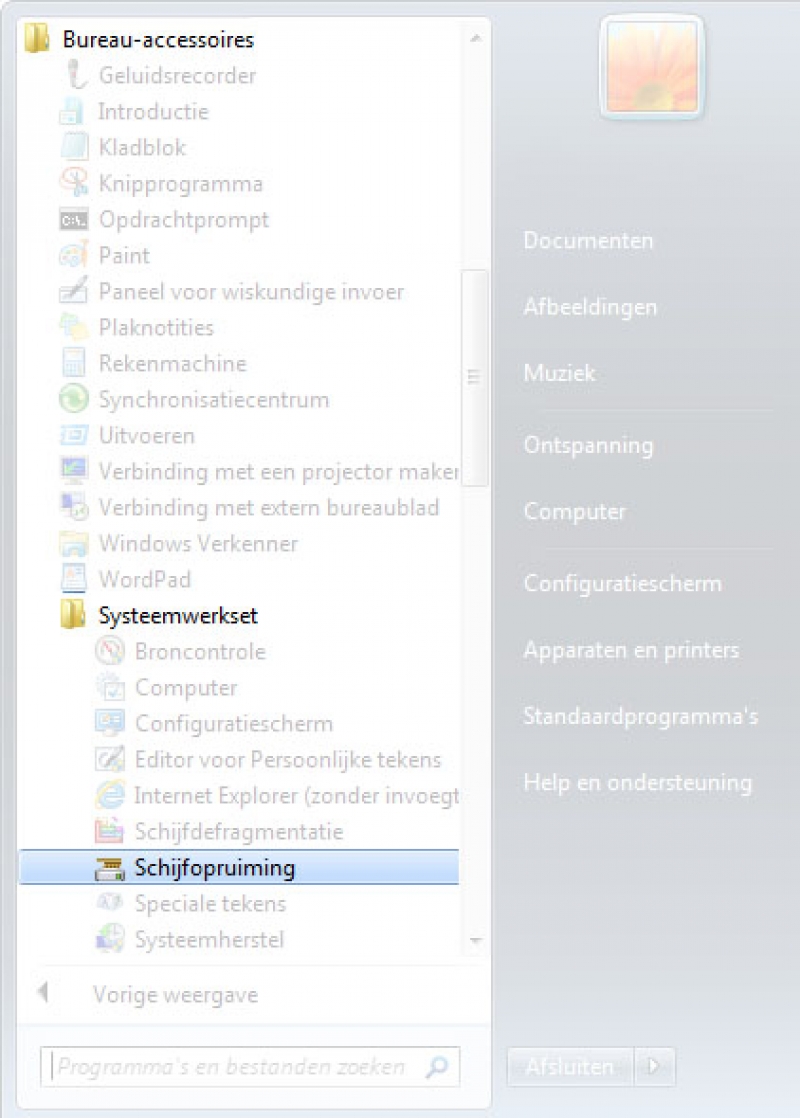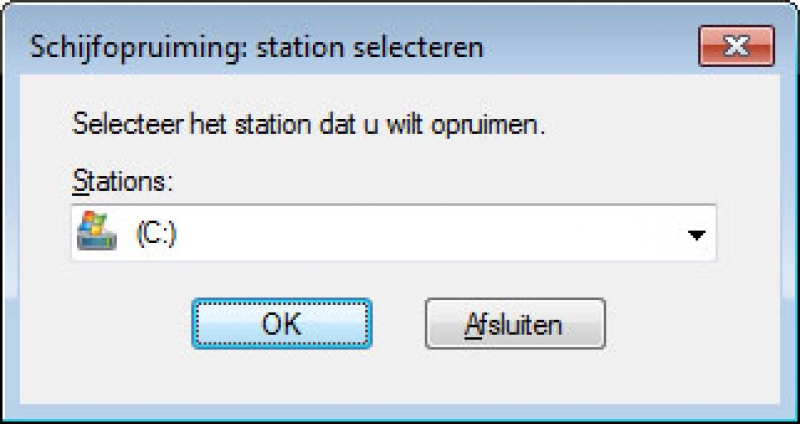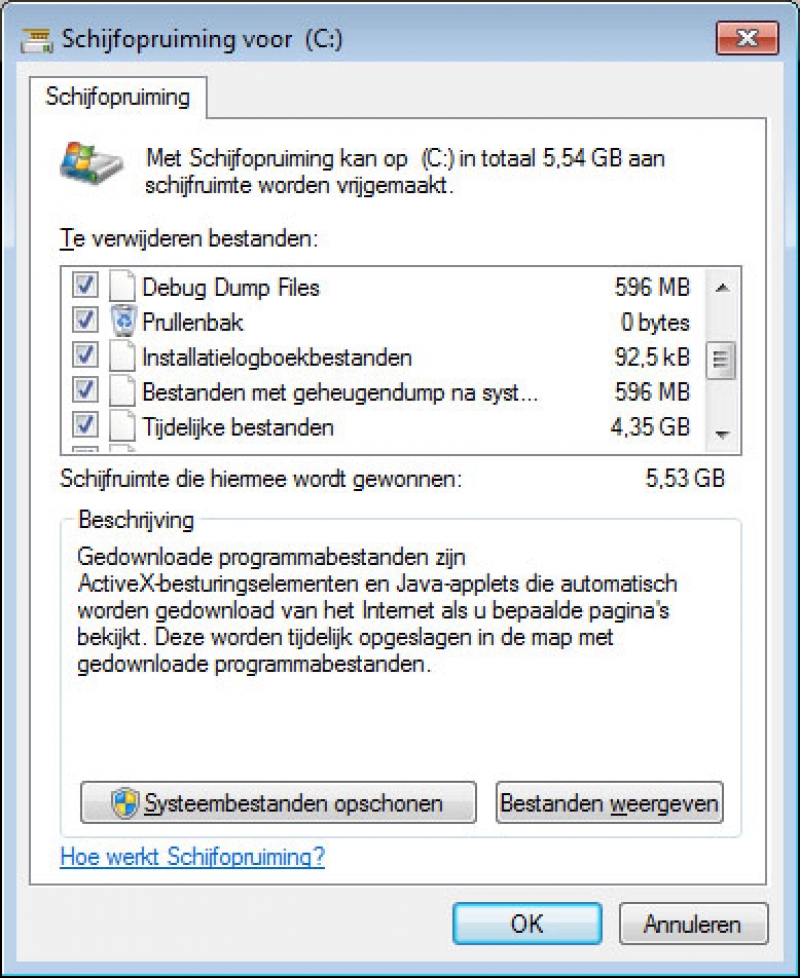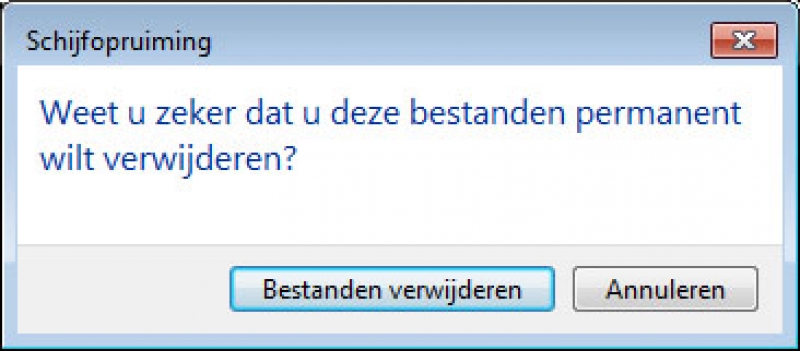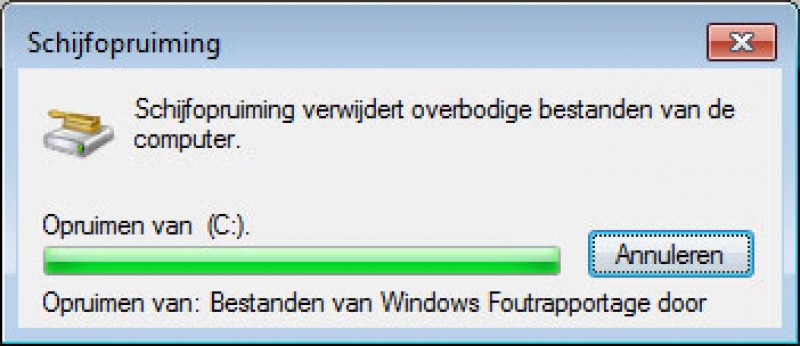Computer opschonen met schuifopruiming
terug naar categorieGeef je computer zelf een simpele onderhoudsbeurt waardoor hij schoner en sneller wordt.
Omschrijving
Op alle computers krijg je het probleem dat wanneer ze een tijdje in gebruik zijn, de prestaties afnemen. Het opstarten duurt langer, het laden van programma’s duurt langer, etc.
Een groot aspect van dit probleem zijn de tijdelijke bestanden. Dit zijn bestanden die op de computer worden gezet om bijvoorbeeld een website te bekijken. Installeer je een nieuwe programma op de computer, dan zullen er ook tijdelijke bestanden op de computer gezet worden. Dit zijn vaak de bestanden die nodig zijn voor de installatie. Na de installatie heb je deze bestanden niet meer nodig en vullen ze alleen de schijf van je computer.
Microsoft Windows heeft standaard een gratis programma genaamd “schijfopruiming”. Met dit programma kun je gemakkelijk alle onnodige bestanden van je computer verwijderen.
Het programma biedt de mogelijkheid om onder andere de volgende aspecten op te schonen:
- de prullenbak (verwijderd definitief items die je zelf al weggegooid hebt);
- verwijderen van tijdelijke bestanden;
- gedownloade installatiebestanden en offline websites;
- allerlei andere bestanden.
STAP 1 – SCHIJFOPRUIMING OPSTARTEN
Je vind het programma schijfopruiming als volgt. Ga naar:
Start >> Alle programma’s >> Bureau Accessoires >> Systeemwerkset >> Schijfopruiming
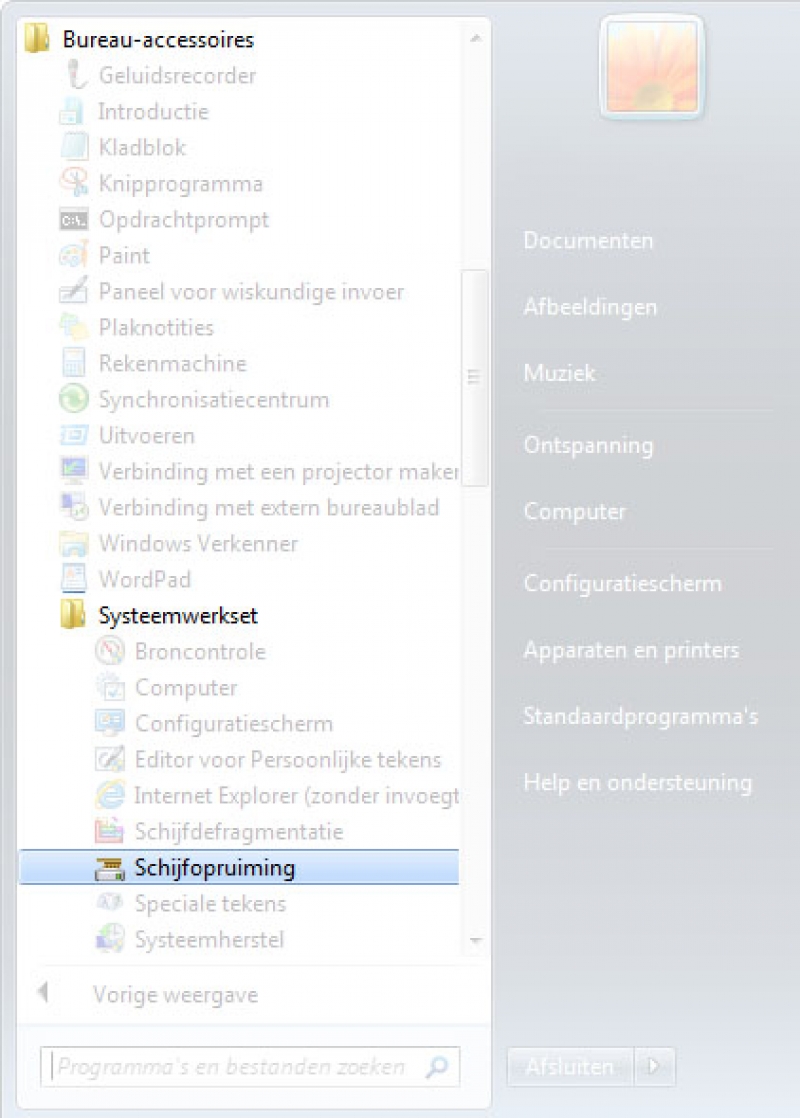
Mocht je het bestand niet kunnen vinden, dan kun je het programma ook als volgt opstarten:
- Ga naar start >> uitvoeren (of gebruik de toetscombinatie “Windowsknop + R”);
- Type bij uitvoeren het volgende in: cleanmgr
- Druk vervolgens op OK
STAP 2 – ITEMS SELECTEREN
Allereerst zal het programma vragen welke schijf je wilt opruimen. Standaard is dit C:.
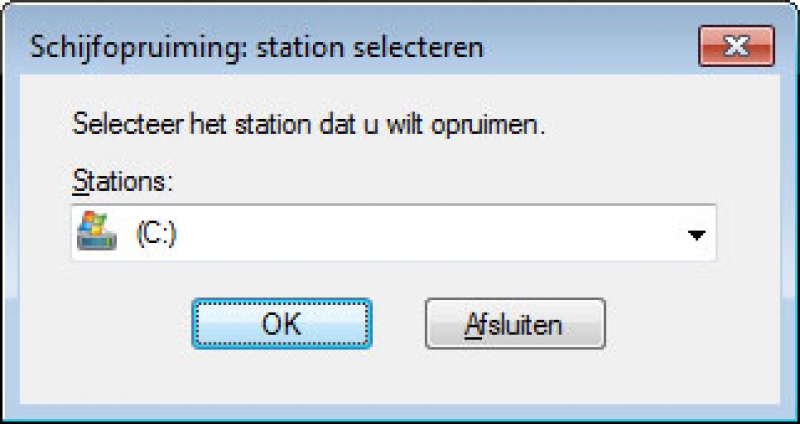
- Kies voor C:/ en druk op OK.
Windows zal nu berekenen hoeveel ruimte er in beslag genomen wordt door allerlei verschillende componenten.

Wacht tot het volgende menu verschijnt:
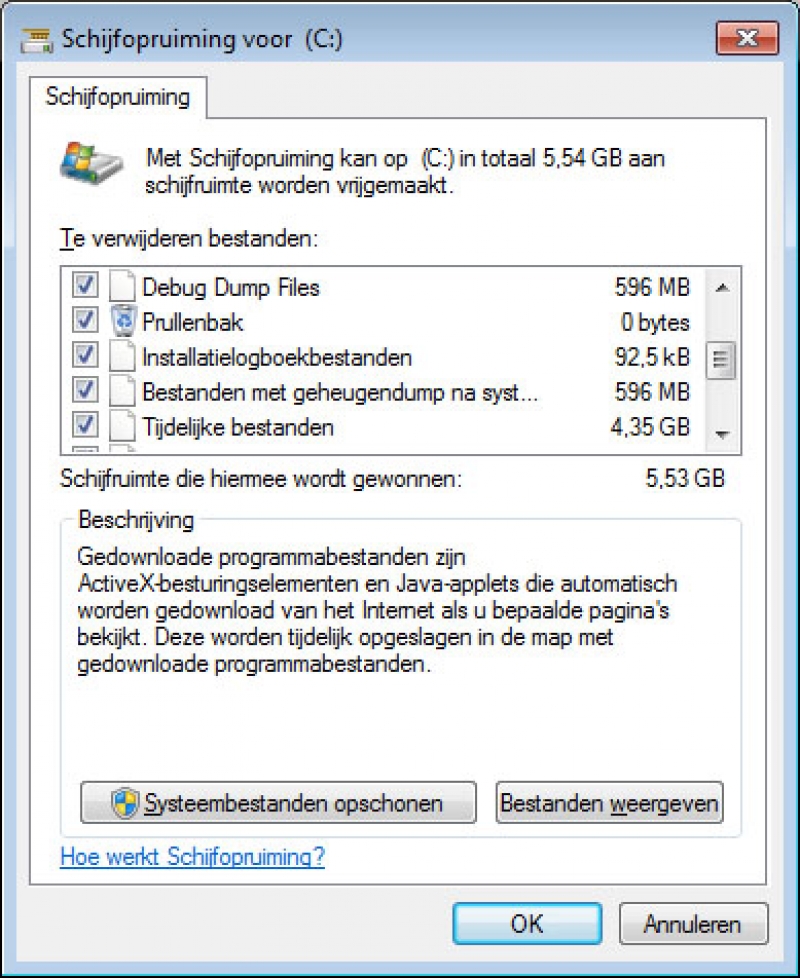
In dit menu kan je selecteren welke bestanden verwijderd moeten worden. In principe kun je alles aanvinken. Onderin wordt direct aangegeven hoeveel schijfruimte hierdoor vrij wordt gemaakt.
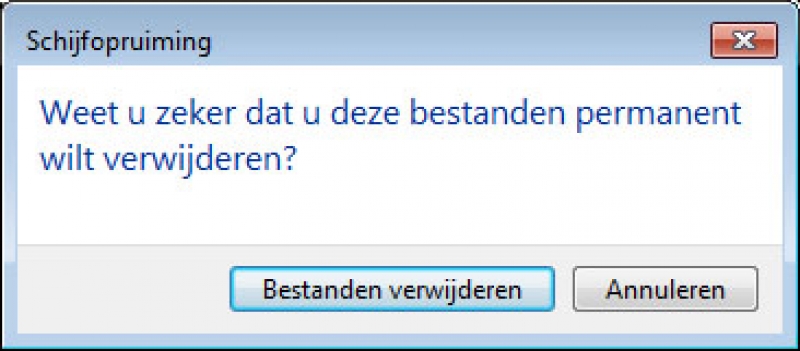
Er zal gevraagd worden of je zeker weet dat je de bestanden wilt verwijderen, kies hier voor Bestanden verwijderen.
Het programma zal nu de bestanden verwijderen, en sluit zichzelf af wanneer het voltooid is.
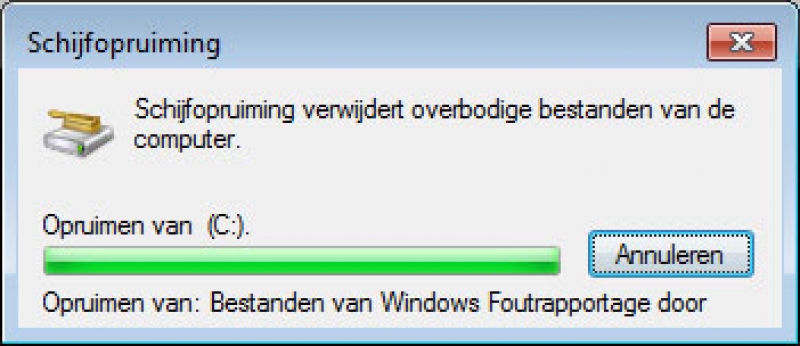
Een groot voordeel van de schijfopruiming zo nu en dan uit te voeren is het feit dat de meeste virussen en spyware programma’s vaak geïnstalleerd en opgestart worden vanuit de map met tijdelijke bestanden. Mocht je hier onverwacht virussen of spyware hebben staan, dan worden deze direct verwijderd.
STAP 3 – MAANDELIJKS BIJHOUDEN
Je hebt nu al je onnodige bestanden van je computer verwijderd. Probeer dit maandelijks te doen om je computer schoon te houden.